|
|



ネットショップ2店舗運営は一人では大変!ネットショッピングモールで代表的な楽天ショップを運営している場合、売り上げアップは次にヤフーショップに出店すると売上げは2倍に!その逆も同様です。
在庫管理、データ&画像検索は独自のプログ
ラムで楽々運営可能!NetShopConsultantはネットショップを運営しているオーナーの業務負担を大幅に軽減!ネットショップコンサルタント
商品、一発夢蔵シリーズのシステムプログラム、楽々簡単一発操作の在庫管理システム、データ検索システム&画像検索システムが、あなたのショップをサポー
トいたします!
売上を伸ばしたい!
顧客を増やすには最適化? 広告? ・・・・・いやいや確実に売上を伸ばす方法はこれです。
ヤフーと楽天の両方に出店する。
確かに売上は上がります。 しかし手間は倍以上に大変です。
なにが大変かと言うと
両方に同じ商品を載せた場合、在庫管理が大変なのです。
どちらの商品が売れても両方の店舗の在庫数を変更しなければなりません。
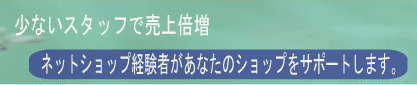
それもそれぞれのシステムが違う為、手作業で在庫数を変更しなければなりません。
これが意外と時間がかかり、手間がかかるのです。
いい加減にすると在庫が合わなくなり、トラブルの原因になります。
お店を経営しながら、ネットショップに出店されている店舗さんは、
売れたものは、すぐにネットショップの在庫数量を変更しなければなりません。
| データベースを使う (データベースを使えば一人で運営できる) |
データベースを使えば在庫管理はもちろん、商品登録や訂正などが短時間でできます。
データベースとは商品ページで作成した商品名やコード・単価・説明文などのデータが入った入れ物のことです。
このデータベースはヤフーのシステムからダウンロードしてエクセルで編集することができます。
エクセルで編集したデータはアップロードすることでページを訂正したり新規商品を登録することができます。

ネットショップは思ったより手間がかかる。
(注文情報処理・出荷作業・在庫管理・メール問い合わせ処理・撮影・画像処理・データ作成・ショップページ作成・変更削除)
これらの処理を一人でするには注文が少なければできますが、まして2店舗となるとまず無理でしょう。
楽天のデータベースは扱いにくい。
ヤフーの商品登録や数量訂正などは、データベースを扱えれば簡単ですが、
データベースが初めてとなれば、ヤフーのデータベースはクリアー出来ても、
楽天のデータベース(商品一括登録)はまず無理でしょう。
一人でヤフーと楽天を運営することは可能です。
(データベースを使えば一人で運営できる)
商品ページ作成のお手伝いをいたします。
|
ここからは専門的になります。
ヤフーのショップに商品登録した商品データを、楽天のショップに同じものを登録する場合、
楽天用のデータに作り変えなければなりません。
システムが違う為、ヤフーにないリンクIDが存在します。
また制約文字などに違いがあり、ヤフーデータをそのまま使うことはできません。
アップ時にリンクIDやimage画像ファイル名など少しでも違うとエラーが発生します。
データ変換には慎重さが必要となり、大変時間のかかる作業となります。
楽天データベースはCSVファイル変換にAccessが必要、しかもFFFTPの知識が必要、
 
さらに専門知識や経験が必要で簡単ではありません。
それでも、一点々手で上げるよりは、ましですが、かなり時間のかかる作業です。
楽天でデータベースを使わずに商品ページを作成した場合、ヤフーの数倍の時間がページ作成にかかると思います。
| データベースを使えば一人で撮影・画像修正・データ作成・アップ・在庫管理ができる。 |
データ検索ブック DataSearch.xls
ネットショップに強い味方、データ検索と在庫表があればもう安心。
在庫を調べるのに時間はかかりません。
常に商品が変わるショップには嬉しいシートです。
このシートは過去のデータを検索し、画像を含むデータを取り出すことが出来ます。
ネットショップでは問い合わせの電話で、お客様を待たせることなく対応しなければなりません。
しかしお客様の問い合わせの品番をショップから探すのは時間がかかりますね。
このエクセルシートはデータと画像の検索が出来るのです。
品番を入れてボタンを押すだけで、わずか2〜3秒程度でしょうか
お客様を待たせることなく対応が出来るのです。
エクセルの使い方がわからない方でも大丈夫です。
このエクセルシートは現在ネットショップにある商品の検索や、過去のデータから検索し登録した画像を表示します。
使用方法は簡単
ヤフーのデータベースからダウンロードしたファイルをコピーし、シートに貼り付けるだけです。
品番全てがわからなくても、下の桁の分かる範囲でかまいません。
あとは検索ボタンを押すだけで任意のデータを検索・登録画像を表示します。
最初にイメージ画像とリブ画像の入っているフォルダを指定し登録します。
月ごとに定期的にデータベースをダウンロードし、シート名に月と日にちを入れると便利です。
(シート名例10_1) 全てのシート検索します。

最初のシートで検索された場合は、データをダウンロードした以降に削除しない限り現在ネットに存在します。
次のシート以降で検索された場合、過去のデータとなります。在庫の有る無しは在庫表で確認します。

| 品番(code)を検索します。検索は下一桁でも検索します。 |
(品番全てを入れなくても下の桁の分かる範囲で入力するだけで検索できます。)
品番を入れ検索ボタンを押します。
全てのシートを検索します。検索されたデータは一番上に表示されます。
ダウンロードしたシートに日付を入れておくといつのデータかがよく分かります。
img画像
画像ボタンを押すと登録されたフォルダを検索し画像を表示します。
検索する画像は品番と同じファイル名+.JPGです。
(イメージ画像は必ずファイル名****.JPG JPGは半角大文字です。)
Yahoo database

過去にも同じデータが登録されているか検索する場合はOKボタンを押します。
「見つかりません」と表示されたら過去には存在しません。
キャンセルを押して画像表示ボタンを押します。登録されたフォルダから下の画像が検索されます。

Lib画像 リブ画像はサブ画像とも呼ばれメイン画像以外の画像です。
データベースではpicture1 picture2 picture3 にファイル名を書き込みます。
このDataSearchシートはpicture1 picture2 picture3 やadditional3のタグに記入された画像も読み込みます。
(Lib画像のファイル名は必ず 0〜9 a〜z の半角小文字です。)

リブ画像はリストボックスのファイル名を選択して「画像を見るボタン」を押します。


過去のデータはデータと画像が一致してはじめて使うことができます。
これさえあれば大幅にデータ作成の時間短縮が可能となります。
| 別売:DataSearch.xls(Excel) WindowsXP Office2002以上で動作します |
販売価格50,000円(税込み)
 
|
![]()